jQuery CSS3で3D立方体の回転効果を実現_jquery
この記事では、jQuery CSS3 を使用して 3D 立方体の回転効果を実現する方法を紹介します。まずレンダリングを見てください。
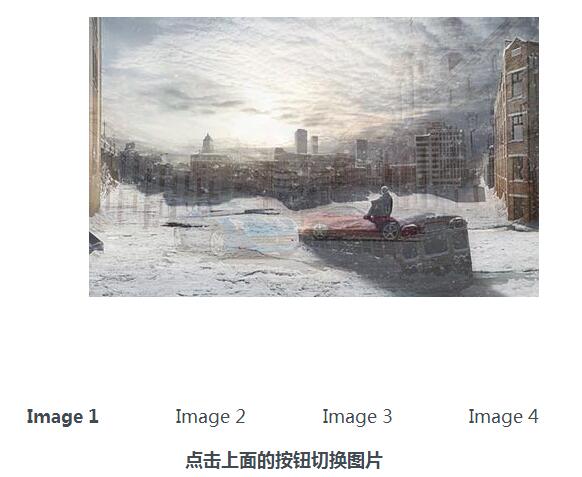
画像を切り替えるプロセス中に、画像は回転します:
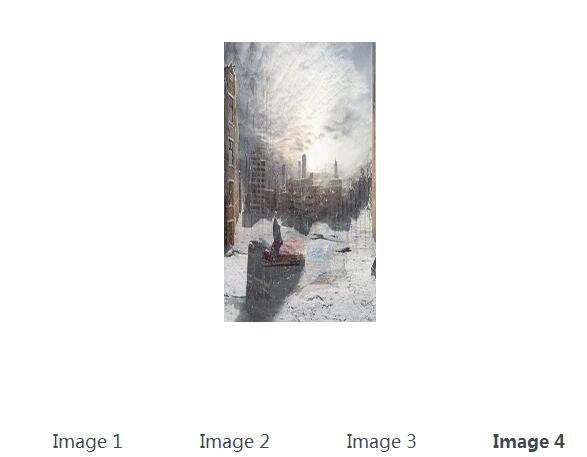
HTML 構造
3D 画像ギャラリーの画像リストとナビゲーション ボタンは、それぞれ 2 つの順序なしリストを使用して作成されます。
<section> <div id="css3dimageslider" class="transparency"> <ul> <li> <img src="img/css3dimg1.jpg"> </li> <li> <img src="img/css3dimg2.jpg"> </li> <li> <img src="img/css3dimg3.jpg"> </li> <li> <img src="img/css3dimg4.jpg"> </li> </ul> </div> <ul id="css3dimagePager"> <li class="active">Image 1</li> <li>Image 2</li> <li>Image 3</li> <li>Image 4</li> </ul> <p id="css3dtransparency" class="active">点击上面的按钮切换图片</p> </section>
CSS スタイル
3D パースペクティブ効果を作成するには、#css3dimageslider 要素にパースペクティブ属性を設定し、その中の順序なしリスト要素に transform-style:preserve-3d; を設定する必要があります。IE ブラウザはこの属性をサポートしていません。 IE ブラウザでは効果はデバイスでは表示されません。次に、:nth-child セレクターを使用して各リスト項目を個別に選択し、translateZ 属性とrotateY 属性を使用してそれらを 3D 変換して立方体効果を形成します。
#css3dimagePager, #css3dtransparency {
text-align: center;
position: relative;
z-index: 11;
padding: 0 0 10px;
margin: 0;
}
#css3dimagePager li {
padding-right: 2em;
display: inline-block;
cursor: pointer;
}
#css3dimagePager li.active, #css3dtransparency.active {
font-weight: bold;
}
#css3dimageslider {
-webkit-perspective: 800;
-moz-perspective: 800px;
-ms-perspective: 800;
perspective: 800;
-webkit-perspective-origin: 50% 100px;
-moz-perspective-origin: 50% 100px;
-ms-perspective-origin: 50% 100px;
perspective-origin: 50% 100px;
margin: 100px auto 20px auto;
width: 450px;
height: 400px;
}
#css3dimageslider ul {
position: relative;
margin: 0 auto;
height: 281px;
width: 450px;
list-style: none;
-webkit-transform-style: preserve-3d;
-moz-transform-style: preserve-3d;
-ms-transform-style: preserve-3d;
transform-style: preserve-3d;
-webkit-transform-origin: 50% 100px 0;
-moz-transform-origin: 50% 100px 0;
-ms-transform-origin: 50% 100px 0;
transform-origin: 50% 100px 0;
-webkit-transition: all 1.0s ease-in-out;
-moz-transition: all 1.0s ease-in-out;
-ms-transition: all 1.0s ease-in-out;
transition: all 1.0s ease-in-out;
}
#css3dimageslider ul li {
position: absolute;
height: 281px;
width: 450px;
padding: 0px;
}
#css3dimageslider ul li:nth-child(1) {
-webkit-transform: translateZ(225px);
-moz-transform: translateZ(225px);
-ms-transform: translateZ(225px);
transform: translateZ(225px);
}
#css3dimageslider ul li:nth-child(2) {
-webkit-transform: rotateY(90deg) translateZ(225px);
-moz-transform: rotateY(90deg) translateZ(225px);
-ms-transform: rotateY(90deg) translateZ(225px);
transform: rotateY(90deg) translateZ(225px);
}
#css3dimageslider ul li:nth-child(3) {
-webkit-transform: rotateY(180deg) translateZ(225px);
-moz-transform: rotateY(180deg) translateZ(225px);
-ms-transform: rotateY(180deg) translateZ(225px);
transform: rotateY(180deg) translateZ(225px);
}
#css3dimageslider ul li:nth-child(4) {
-webkit-transform: rotateY(-90deg) translateZ(225px);
-moz-transform: rotateY(-90deg) translateZ(225px);
-ms-transform: rotateY(-90deg) translateZ(225px);
transform: rotateY(-90deg) translateZ(225px);
}
#css3dimageslider.transparency img {
opacity: 0.7;
} JavaScript
最後に、jQuery コードでは、ボタンがクリックされると、対応する #css3dimageslider ul 要素のrotateY 属性を使用して要素が回転され、要素に .active クラスが追加されます。
<script>
$(document).ready(function() {
$("#css3dimagePager li").click(function(){
var rotateY = ($(this).index() * -90);
$("#css3dimageslider ul").css({"-webkit-transform":"rotateY("+rotateY+"deg)", "-moz-transform":"rotateY("+rotateY+"deg)", "-ms-transform":"rotateY("+rotateY+"deg)", "transform":"rotateY("+rotateY+"deg)"});
$("#css3dimagePager li").removeClass("active");
$(this).addClass("active");
});
$("#css3dtransparency").click(function() {
$("#css3dimageslider").toggleClass("transparency");
$(this).toggleClass("active");
});
});
</script> 上記は、3D 立方体回転効果を作成するための jQuery と CSS3 のキー コード共有です。皆さんの学習に役立つことを願っています。

ホットAIツール

Undresser.AI Undress
リアルなヌード写真を作成する AI 搭載アプリ

AI Clothes Remover
写真から衣服を削除するオンライン AI ツール。

Undress AI Tool
脱衣画像を無料で

Clothoff.io
AI衣類リムーバー

AI Hentai Generator
AIヘンタイを無料で生成します。

人気の記事

ホットツール

メモ帳++7.3.1
使いやすく無料のコードエディター

SublimeText3 中国語版
中国語版、とても使いやすい

ゼンドスタジオ 13.0.1
強力な PHP 統合開発環境

ドリームウィーバー CS6
ビジュアル Web 開発ツール

SublimeText3 Mac版
神レベルのコード編集ソフト(SublimeText3)

ホットトピック
 7442
7442
 15
15
 1371
1371
 52
52
 76
76
 11
11
 8
8
 6
6
 最初に入力してから終了するように ppt アニメーションを設定する方法
Mar 20, 2024 am 09:30 AM
最初に入力してから終了するように ppt アニメーションを設定する方法
Mar 20, 2024 am 09:30 AM
私たちは日々の仕事で ppt をよく使用しますが、ppt のすべての操作機能に精通していますか?例: ppt でアニメーション効果を設定する方法、切り替え効果を設定する方法、各アニメーションの効果時間はどれくらいですか?各スライドは自動的に再生されますか、ppt アニメーションの開始と終了などはできますか? 今回は、まず ppt アニメーションの開始と終了の具体的な手順を共有します。以下にあります。友達、見に来てください。見て! 1. まず、コンピューターで ppt を開き、テキスト ボックスの外側をクリックしてテキスト ボックスを選択します (下図の赤い丸で示されているように)。 2. 次に、メニューバーの[アニメーション]をクリックし、[消去]効果を選択します(図の赤丸部分)。 3. 次に、[
 jQueryのリファレンスメソッドを詳しく解説:クイックスタートガイド
Feb 27, 2024 pm 06:45 PM
jQueryのリファレンスメソッドを詳しく解説:クイックスタートガイド
Feb 27, 2024 pm 06:45 PM
jQuery 参照方法の詳細説明: クイック スタート ガイド jQuery は、Web サイト開発で広く使用されている人気のある JavaScript ライブラリであり、JavaScript プログラミングを簡素化し、開発者に豊富な機能を提供します。この記事では、jQuery の参照方法を詳しく紹介し、読者がすぐに使い始めるのに役立つ具体的なコード例を示します。 jQuery の導入 まず、HTML ファイルに jQuery ライブラリを導入する必要があります。 CDN リンクを通じて導入することも、ダウンロードすることもできます
 jQueryで要素の高さ属性を削除するにはどうすればよいですか?
Feb 28, 2024 am 08:39 AM
jQueryで要素の高さ属性を削除するにはどうすればよいですか?
Feb 28, 2024 am 08:39 AM
jQueryで要素の高さ属性を削除するにはどうすればよいですか?フロントエンド開発では、要素の高さ属性を操作する必要が生じることがよくあります。要素の高さを動的に変更する必要がある場合や、要素の高さ属性を削除する必要がある場合があります。この記事では、jQuery を使用して要素の高さ属性を削除する方法と、具体的なコード例を紹介します。 jQuery を使用して高さ属性を操作する前に、まず CSS の高さ属性を理解する必要があります。 height 属性は要素の高さを設定するために使用されます
 jQueryでPUTリクエストメソッドを使用するにはどうすればよいですか?
Feb 28, 2024 pm 03:12 PM
jQueryでPUTリクエストメソッドを使用するにはどうすればよいですか?
Feb 28, 2024 pm 03:12 PM
jQueryでPUTリクエストメソッドを使用するにはどうすればよいですか? jQuery で PUT リクエストを送信する方法は、他のタイプのリクエストを送信する方法と似ていますが、いくつかの詳細とパラメータ設定に注意する必要があります。 PUT リクエストは通常、データベース内のデータの更新やサーバー上のファイルの更新など、リソースを更新するために使用されます。以下は、jQuery の PUT リクエスト メソッドを使用した具体的なコード例です。まず、jQuery ライブラリ ファイルが含まれていることを確認してから、$.ajax({u
 jQuery のヒント: ページ上のすべての a タグのテキストをすばやく変更する
Feb 28, 2024 pm 09:06 PM
jQuery のヒント: ページ上のすべての a タグのテキストをすばやく変更する
Feb 28, 2024 pm 09:06 PM
タイトル: jQuery ヒント: ページ上のすべての a タグのテキストをすばやく変更する Web 開発では、ページ上の要素を変更したり操作したりする必要がよくあります。 jQuery を使用する場合、ページ内のすべての a タグのテキスト コンテンツを一度に変更する必要がある場合があります。これにより、時間と労力を節約できます。以下では、jQuery を使用してページ上のすべての a タグのテキストをすばやく変更する方法と、具体的なコード例を紹介します。まず、jQuery ライブラリ ファイルを導入し、次のコードがページに導入されていることを確認する必要があります: <
 jQuery を使用してすべての a タグのテキスト コンテンツを変更する
Feb 28, 2024 pm 05:42 PM
jQuery を使用してすべての a タグのテキスト コンテンツを変更する
Feb 28, 2024 pm 05:42 PM
タイトル: jQuery を使用して、すべての a タグのテキスト コンテンツを変更します。 jQuery は、DOM 操作を処理するために広く使用されている人気のある JavaScript ライブラリです。 Web 開発では、ページ上のリンク タグ (タグ) のテキスト コンテンツを変更する必要が生じることがよくあります。この記事では、この目標を達成するために jQuery を使用する方法を説明し、具体的なコード例を示します。まず、jQuery ライブラリをページに導入する必要があります。 HTML ファイルに次のコードを追加します。
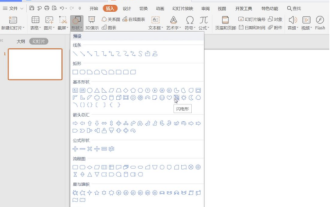 雷雨PPTでアニメーション雷雨を作成する方法
Mar 20, 2024 pm 02:41 PM
雷雨PPTでアニメーション雷雨を作成する方法
Mar 20, 2024 pm 02:41 PM
時々、ppt にアニメーションを追加する必要がある場合があります。たとえば、雷雨の ppt を作成し、それにアニメーションの雷雨効果を追加したい場合、どうすればよいでしょうか?今日は編集者が雷雨pptでアニメーション雷雨を作る方法を紹介します。実はとても簡単なので、ぜひ学んでください! 1. まず、図に示すように、「挿入」-「図形」-「基本図形」-「稲妻図形」のPPTページを開きます。 2. 右側の「塗りと線」タブで、図のように「塗り」:白、「選択」「線」:黒を選択します。 3.「アニメーション」-「カスタムアニメーション」-「効果の追加」-「強調」-「微妙」-「ちらつき」をクリックし、
 jQuery 要素に特定の属性があるかどうかを確認するにはどうすればよいですか?
Feb 29, 2024 am 09:03 AM
jQuery 要素に特定の属性があるかどうかを確認するにはどうすればよいですか?
Feb 29, 2024 am 09:03 AM
jQuery 要素に特定の属性があるかどうかを確認するにはどうすればよいですか? jQuery を使用して DOM 要素を操作する場合、要素に特定の属性があるかどうかを判断する必要がある状況がよく発生します。この場合、jQuery が提供するメソッドを使用してこの関数を簡単に実装できます。以下では、jQuery 要素が特定の属性を持つかどうかを判断するために一般的に使用される 2 つの方法を紹介し、具体的なコード例を添付します。方法 1: attr() メソッドと typeof 演算子 // を使用して、要素に特定の属性があるかどうかを判断します




